
Dankzij de ingebouwde spraakmemos-app, kunt u Registreer en deel uw audio-opnamen op je iPhone met gemak. We laten je zien hoe je de app kunt gebruiken om je eerste spraakopname te maken.
Er is geen specifieke opnamelimiet in de Spraakmemo's-app. Zolang je iPhone heeft genoeg gratis opslag , u kunt uw audio blijven opnemen.
VERWANT: Hoe audio op te nemen van een Bluetooth-microfoon op de iPhone of iPad
Neem audio op iPhone op met de spraakmemos-app
Als u uw eerste audio-opname op uw iPhone wilt maken, opent u de app Voice Memos-app op uw telefoon.
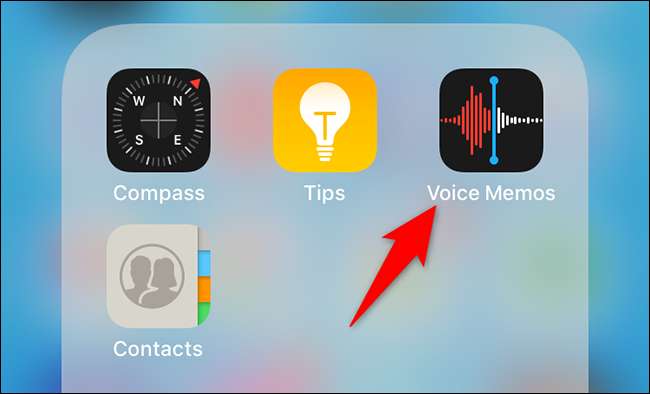
In spraakmemo's, aan de onderkant, tik op de grote rode knop om de opname te starten.
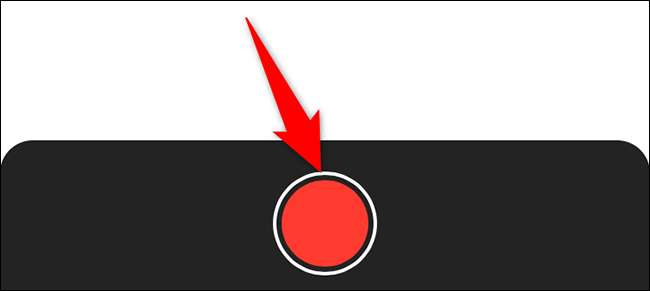
Uw iPhone registreert nu de audio met zijn ingebouwde microfoon. Voel je vrij om een nummer te zingen, een notitie te doen of spreek alles wat je wilt opnemen; Je iPhone is luisteren naar jou .
Wanneer u klaar bent en de opname wilt stoppen, tikt u op de grote rode knop aan de onderkant van spraakmemo's.
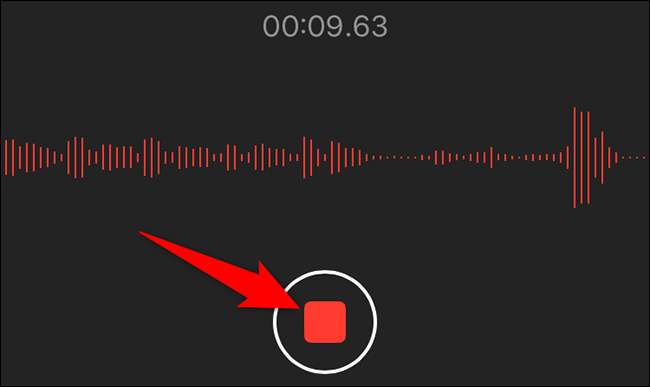
Uw audio-opname is nu opgeslagen in de app. Tik op de opname om het af te spelen en tikt u vervolgens op het pictogram Afspelen.
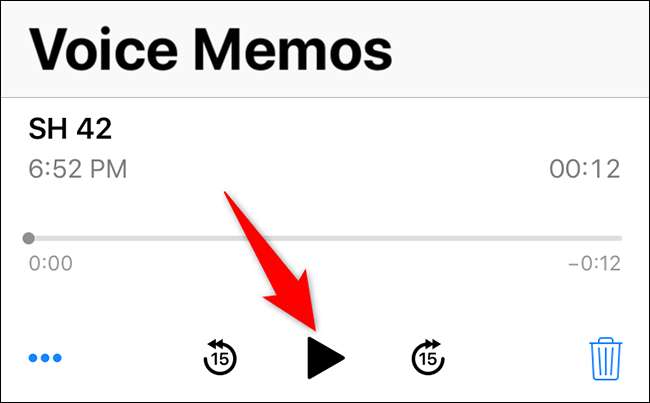
En dat is hoe u spraakopnames op uw iPhone maakt zonder een app van derden te gebruiken. Als u spraakmemo's vaak moet gebruiken, is er een manier om Start het snel van het controlecentrum .
VERWANT: Hoe snel spraakmemo's op iPhone of iPad op te nemen
Hernoem een spraakopname op de iPhone
Misschien wilt u uw opnamen noemen, zodat ze gemakkelijk herkenbaar zijn.
Om dit te doen, tikt u in Spraakmemo's op de opname die u wilt wijzigen.
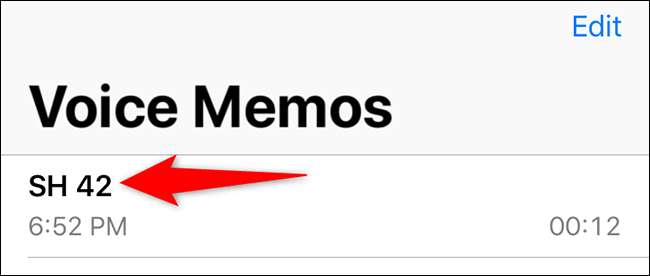
Tik op de huidige opnamaam om het bewerkbaar te maken. Typ vervolgens een nieuwe naam voor de opname en druk op ENTER.
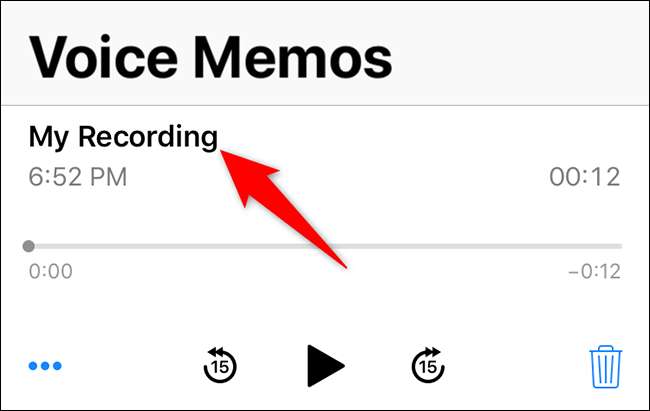
Uw opname gebruikt nu uw nieuw opgegeven naam.
Deel een spraakopname op de iPhone
U kunt uw spraakmemo's-opnamen delen met behulp van de Het standaardmenu van de iPhone . Dit betekent dat u uw opnames kunt delen met de bestanden-app , Google Drive, en stuur ze zelfs via e-mail naar iemand.
Om toegang te krijgen tot het menu Delen, open Spraakmemo's en tikt u op de opname om te delen.

Tik in de linkerbenedenhoek van uw opname op de drie stippen.

Selecteer "Delen" in het menu dat verschijnt
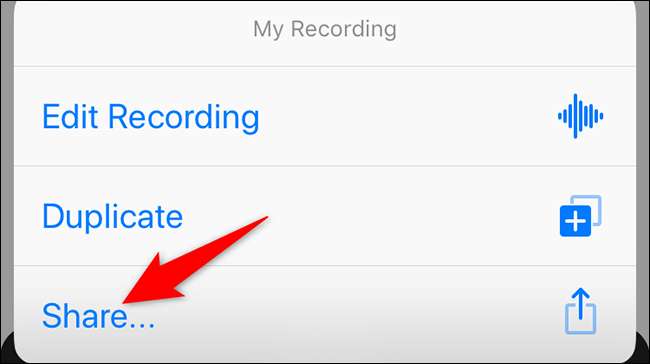
Het standaard menu van uw iPhone wordt geopend. Selecteer hier waar u uw opname wilt delen.
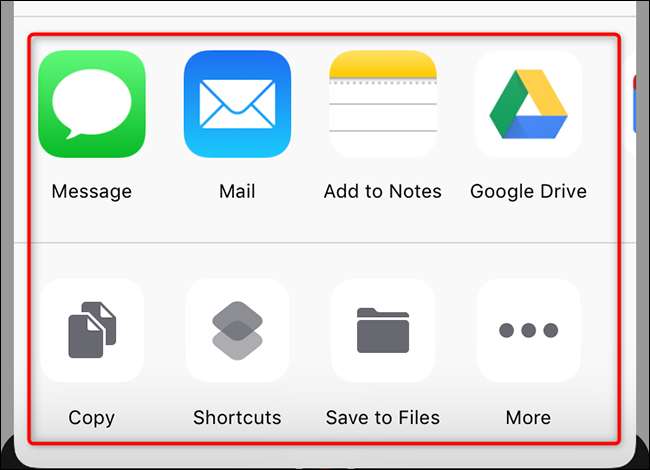
VERWANT: Hoe u het aandeelblad op uw iPhone of iPad kunt aanpassen
Verwijder een spraakopname op de iPhone
Als u geen spraakopname meer nodig hebt, kunt u individuele of meerdere opnames tegelijk in gesproken memo's verwijderen.
Om dit te doen, open Spraakmemo's en tik op "Bewerken" in de rechterbovenhoek.
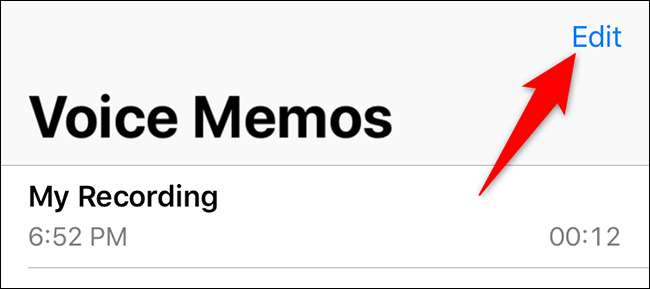
Selecteer de audio-opnames die u wilt verwijderen.
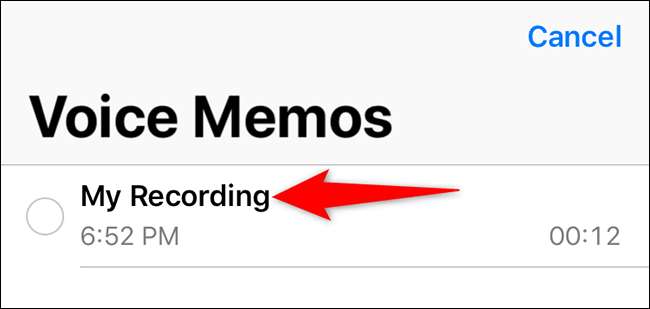
In de rechterbovenhoek van het spraakmemo's tikt u op "Verwijderen".
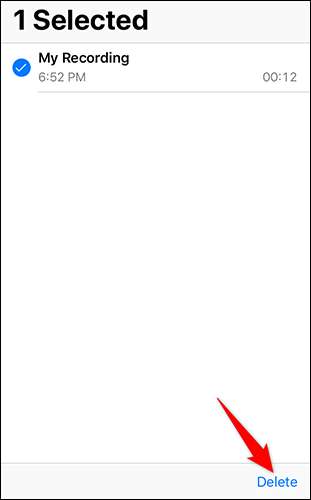
Spraakmemo's verplaatsen uw geselecteerde opnames naar de map "Onlangs verwijderen". De opnames blijven hier gedurende 30 dagen waarna ze zullen zijn permanent verwijderd .
Als u uw opnames permanent kwijtraakt zonder dat ze nog eens 30 dagen blijven, tikt u op de map "Onlangs verwijderde" op het hoofdscherm van de spraakmemo's.
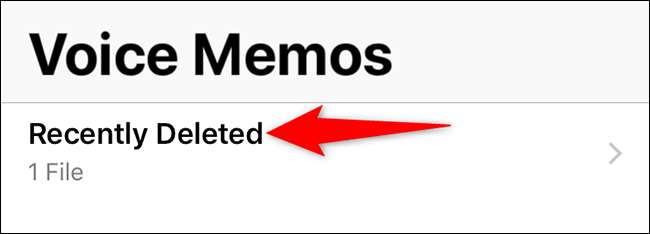
Tik in de rechterbovenhoek van het scherm "Onlangs verwijderen" op "Bewerken"
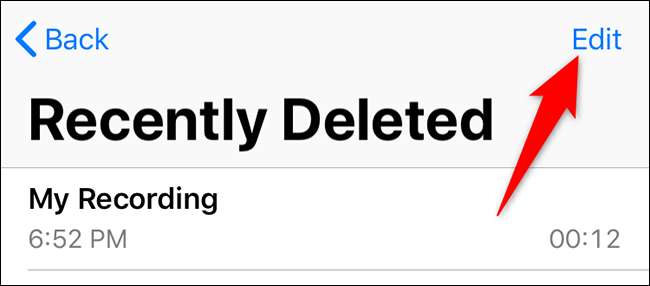
Selecteer de opnames om te verwijderen, vervolgens in de rechterbenedenhoek, tik op "Wissen".
Tip: Als u uw verwijderde audio-opnamen wilt herstellen, tikt u in plaats daarvan op de optie "Recover".
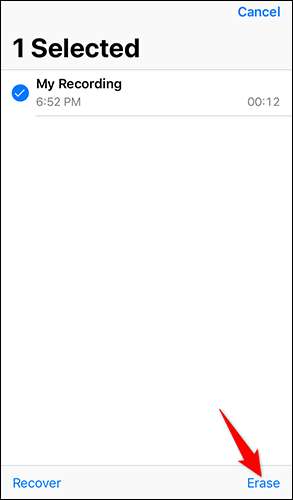
Selecteer "Wissen opname" in het menu dat opent
Waarschuwing: U kunt uw opnamen niet herstellen zodra ze permanent worden verwijderd. Zorg ervoor dat u ze echt wilt verwijderen voordat u tikt voordat u op "Wis-opname" tikt.
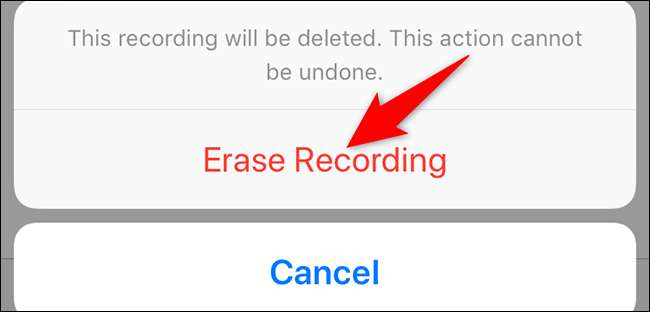
Uw opnamen worden nu verwijderd.
Spraakmemo's is een uiterst nuttige app om die snelle audio-opnames te maken. Het is een perfect hulpmiddel voor wanneer je iets wilt noteren, maar je kunt niet typen. Genieten van!
Wist je dat je zelfs kunt Record telefoongesprekken op uw iPhone ? Er zijn verschillende manieren om dat te doen, zoals uiteengezet in onze gids.
VERWANT: Hoe opneemt u een telefoongesprek op uw iPhone







